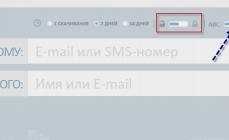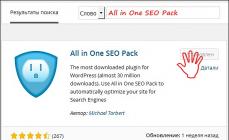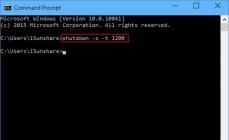Безумовно, будь-яка програма або системний процес, що не працює належним чином, доставляють ряд незручностей і вимагають грамотного втручання для отримання коректних результатів.
Це ж стосується і процесу, корисність якого давно викликає певні суперечки, але не знижує інтересу до нього з боку користувачів.
І саме про проблеми з обчисленням індексу продуктивності на операційній системі Windows 7 і йтиметься у цій статті.
Не працює індекс продуктивності на Windows 7: причини та вирішення проблеми
Для початку слід звернути увагу на стандартні умови, які можуть перешкоджати штатній оцінці індексу продуктивності або його оновлення, а саме:
Мобільна робота
Тобто робота комп'ютера від акумулятора без підключення до електромережі (застосовується для ноутбуків/нетбуків). Залежно від вибраного режиму енергоспоживання для продовження часу роботи ПК від акумулятора, система відключає/блокує сторонні (по суті маловажливі) процеси, у тому числі визначення індексу продуктивності.
Недостатньо вільно об'єму на диску
Оціночне сканування роботи комп'ютера в цілому створює певний текстовий файл (log), який зберігається на системному диску, і якщо вільний об'єм на диску не дозволяє зберегти файл, то система не зможе завершити розпочатий процес, що і призводить до виникнення подібних помилок.
Ця проблема малоймовірна - в силу того, що створюваний файл не займає багато місця - але все ж таки можлива, тому не варто скидати її з рахунків.
Процедуру вже запущено
Відповідно, якщо процес оцінки вже запущено, то до його завершення повторне ініціювання запуску буде недоступно.
Оцінний процес блокується антивірусом
На особистому практичному досвіді подібних блокувань не було зафіксовано, але, як стверджує сам Microsoft і багато користувачів спеціалізованих форумів, найчастіше антивірусне програмне забезпечення від Лабораторії Касперського блокує цей процес, розпізнаючи його як несанкціоноване втручання. При цьому не завжди допомагає навіть відключення екранів антивірусу, а лише його повна деінсталяція.
Це загальні критерії/умови, які необхідно враховувати під час обчислення індексу продуктивності.
Якщо нічого з перерахованого вам не підходить, розглянемо інші варіанти вирішення проблеми.
Чому Windows 7 не показує індекс продуктивності, і оцінка системи недоступна
Помилка з обчисленням індексу продуктивності може супроводжуватися різними повідомленнями, що вказують на причину проблеми, наприклад:
"Не вдалося виміряти швидкодію відтворення відео".
"Не вдалося виміряти швидкодію системної пам'яті".
"Не вдалося правильно визначити розмір диска".
Незважаючи на цю різноманітність, способи вирішення проблеми приблизно однакові і полягають у наступному:
Перевірка цілісності системних файлів та примусовий оцінний запуск
Для цього:
Пройдіть у Windows\Performance\WinSAT\DataStore\ і вручну видаліть файли з розширенням ".xml".
Відкрийте рядок пошуку, введіть cmd.exe і за допомогою кліка правої кнопки мишки виберіть «Запустити від імені адміністратора».
У консолі командного рядка введіть і виконайте «sfc/scannow», дочекайтеся завершення сканування і автоматичного виправлення пошкоджених системних файлів.
Після сканування по черзі виконайте "secedit /configure /cfg %windir%\inf\defltbase.inf /db defltbase.sdb /verbose" та "winsat formal" для проведення формального оцінного тестування;
На завершення перезавантажте комп'ютер та спробуйте провести штатне оцінювальне тестування.
Робота з драйверами NVidia
Багато користувачів зіткнулися з проблемою після оновлення драйверів відеоадаптера від «Nvidia»: можливо, це пов'язано з недоробленою сумісністю та оптимізацією певної версії драйвера під модель ноутбука або материнської плати. Тому слід спробувати видалити вручну драйвера з диспетчера пристроїв, перезавантажити комп'ютер і дати можливість операційній системі самостійно встановити необхідний їй драйвер.
Або зайти на сайт виробника ноутбука (наприклад, Asus) і скачати останні оптимізовані драйвера для вашої моделі/серії ноутбука.
Робота з кодеками
Даний варіант передбачає, що пакет кодеків або встановлений некоректно, або просто відсутній.
Як рішення спробуйте оновити всі наявні кодеки. Для цього:
Відкрийте "Пуск" - "Панель управління" - "Видалення програми".
Виділіть рядок «K-Lite Codec Pack xxx», де замість «ххх» буде вказана версія, і натисніть кнопку «Видалити».
Зайдіть на сайт "http://klitecodec.ru" або "http://codecguide.com" і виберіть найбільш підходящий вам пакет "Стандарт" або "Базовий" (для сайту klitecodec.ru) або скачайте дистрибутив "Update" на сайті "codecguide.com".
Доповнення
До виправлення будь-якої помилки потрібно підходити з максимальним набором козирів у рукаві.
Варто враховувати і брати до уваги навіть ті варіанти рішень, які на перший погляд можуть здатися абсолютно не підходящими для вашої ситуації.
Це стосується вирішення будь-якої помилки, в тому числі і до помилок у роботі програмного забезпечення щодо визначення оцінки/індексу продуктивності, яка була розглянута вище.
Тому запропоновані варіанти рішень слід доповнити кількома пунктами, а саме:
- Як відзначають багато користувачів, окрім згаданих антивірусів від «Лабораторії Касперського», з тим же «апетитом» функціонал оцінки продуктивності блокують антивіруси від «Avast» та «AVG».
- Компанія «Microsoft» на своєму офіційному англомовному ресурсі технічної підтримки надала інформацію, що функціонал «WinSAT» може блокуватися системою у випадку, якщо процесор надає більш ніж 16МБ кеш-пам'яті L3.
За цим посиланням - https://support.microsoft.com/en-us/help/976932 доступний файл оновлення, який допоможе виправити описану вище ситуацію. - Багатьма також було відзначено, що помилки, що розглядається, було повідомлення про відсутність файлу бібліотеки динамічної компонування «MSVCR100.dll».
Відразу варто застерегти від спроб знайти і завантажити окремий даний файл, тому що ні до чого хорошого дані дії не призведуть.
Відвідайте офіційний сайт Microsoft і завантажте пакет оновлень для Microsoft Visual C++, до складу якого і входить MSVCR100.dll.
https://www.microsoft.com/ru-ua/download/details.aspx?id=14632 – для Windows з розрядністю x64
https://www.microsoft.com/ru-ua/download/details.aspx?id=5555 – для x86(x32)
До варіанта з переустановкою операційної системи повертатися немає сенсу, незважаючи на те, що багатьма ця порада озвучується.
Безумовно, будь-яка програма або системний процес, що не працює належним чином, доставляють ряд незручностей і вимагають грамотного втручання для отримання коректних результатів.
Це ж стосується і процесу, корисність якого давно викликає певні суперечки, але не знижує інтересу до нього з боку користувачів.
І саме про проблеми з обчисленням індексу продуктивності на операційній системі Windows 7 і йтиметься у цій статті.
Не працює індекс продуктивності на Windows 7: причини та вирішення проблеми
Для початку слід звернути увагу на стандартні умови, які можуть перешкоджати штатній оцінці індексу продуктивності або його оновлення, а саме:
Мобільна робота
Тобто робота комп'ютера від акумулятора без підключення до електромережі (застосовується для ноутбуків/нетбуків). Залежно від вибраного режиму енергоспоживання для продовження часу роботи ПК від акумулятора, система відключає/блокує сторонні (по суті маловажливі) процеси, у тому числі визначення індексу продуктивності.
Недостатньо вільно об'єму на диску
Оціночне сканування роботи комп'ютера в цілому створює певний текстовий файл (log), який зберігається на системному диску, і якщо вільний об'єм на диску не дозволяє зберегти файл, то система не зможе завершити розпочатий процес, що і призводить до виникнення подібних помилок.
Ця проблема малоймовірна - в силу того, що створюваний файл не займає багато місця - але все ж таки можлива, тому не варто скидати її з рахунків.
Процедуру вже запущено
Відповідно, якщо процес оцінки вже запущено, то до його завершення повторне ініціювання запуску буде недоступно.
Оцінний процес блокується антивірусом
На особистому практичному досвіді подібних блокувань не було зафіксовано, але, як стверджує сам Microsoft і багато користувачів спеціалізованих форумів, найчастіше антивірусне програмне забезпечення від Лабораторії Касперського блокує цей процес, розпізнаючи його як несанкціоноване втручання. При цьому не завжди допомагає навіть відключення екранів антивірусу, а лише його повна деінсталяція.
Це загальні критерії/умови, які необхідно враховувати під час обчислення індексу продуктивності.
Якщо нічого з перерахованого вам не підходить, розглянемо інші варіанти вирішення проблеми.
Чому Windows 7 не показує індекс продуктивності, і оцінка системи недоступна
Помилка з обчисленням індексу продуктивності може супроводжуватися різними повідомленнями, що вказують на причину проблеми, наприклад:
"Не вдалося виміряти швидкодію відтворення відео".
"Не вдалося виміряти швидкодію системної пам'яті".
"Не вдалося правильно визначити розмір диска".
Незважаючи на цю різноманітність, способи вирішення проблеми приблизно однакові і полягають у наступному:
Перевірка цілісності системних файлів та примусовий оцінний запуск
Для цього:
Пройдіть у Windows\Performance\WinSAT\DataStore\ і вручну видаліть файли з розширенням ".xml".
Відкрийте рядок пошуку, введіть cmd.exe і за допомогою кліка правої кнопки мишки виберіть «Запустити від імені адміністратора».
У консолі командного рядка введіть і виконайте «sfc/scannow», дочекайтеся завершення сканування і автоматичного виправлення пошкоджених системних файлів.
Після сканування по черзі виконайте "secedit /configure /cfg %windir%\inf\defltbase.inf /db defltbase.sdb /verbose" та "winsat formal" для проведення формального оцінного тестування;
На завершення перезавантажте комп'ютер та спробуйте провести штатне оцінювальне тестування.
Робота з драйверами NVidia
Багато користувачів зіткнулися з проблемою після оновлення драйверів відеоадаптера від «Nvidia»: можливо, це пов'язано з недоробленою сумісністю та оптимізацією певної версії драйвера під модель ноутбука або материнської плати. Тому слід спробувати видалити вручну драйвера з диспетчера пристроїв, перезавантажити комп'ютер і дати можливість операційній системі самостійно встановити необхідний їй драйвер.
Або зайти на сайт виробника ноутбука (наприклад, Asus) і скачати останні оптимізовані драйвера для вашої моделі/серії ноутбука.
Робота з кодеками
Даний варіант передбачає, що пакет кодеків або встановлений некоректно, або просто відсутній.
Як рішення спробуйте оновити всі наявні кодеки. Для цього:
Відкрийте "Пуск" - "Панель управління" - "Видалення програми".
Виділіть рядок «K-Lite Codec Pack xxx», де замість «ххх» буде вказана версія, і натисніть кнопку «Видалити».
Зайдіть на сайт "http://klitecodec.ru" або "http://codecguide.com" і виберіть найбільш підходящий вам пакет "Стандарт" або "Базовий" (для сайту klitecodec.ru) або скачайте дистрибутив "Update" на сайті "codecguide.com".
Доповнення
До виправлення будь-якої помилки потрібно підходити з максимальним набором козирів у рукаві.
Варто враховувати і брати до уваги навіть ті варіанти рішень, які на перший погляд можуть здатися абсолютно не підходящими для вашої ситуації.
Це стосується вирішення будь-якої помилки, в тому числі і до помилок у роботі програмного забезпечення щодо визначення оцінки/індексу продуктивності, яка була розглянута вище.
Тому запропоновані варіанти рішень слід доповнити кількома пунктами, а саме:
- Як відзначають багато користувачів, окрім згаданих антивірусів від «Лабораторії Касперського», з тим же «апетитом» функціонал оцінки продуктивності блокують антивіруси від «Avast» та «AVG».
- Компанія «Microsoft» на своєму офіційному англомовному ресурсі технічної підтримки надала інформацію, що функціонал «WinSAT» може блокуватися системою у випадку, якщо процесор надає більш ніж 16МБ кеш-пам'яті L3.
За цим посиланням - https://support.microsoft.com/en-us/help/976932 доступний файл оновлення, який допоможе виправити описану вище ситуацію. - Багатьма також було відзначено, що помилки, що розглядається, було повідомлення про відсутність файлу бібліотеки динамічної компонування «MSVCR100.dll».
Відразу варто застерегти від спроб знайти і завантажити окремий даний файл, тому що ні до чого хорошого дані дії не призведуть.
Відвідайте офіційний сайт Microsoft і завантажте пакет оновлень для Microsoft Visual C++, до складу якого і входить MSVCR100.dll.
https://www.microsoft.com/ru-ua/download/details.aspx?id=14632 – для Windows з розрядністю x64
https://www.microsoft.com/ru-ua/download/details.aspx?id=5555 – для x86(x32)
До варіанта з переустановкою операційної системи повертатися немає сенсу, незважаючи на те, що багатьма ця порада озвучується.
Якщо комп'ютер гальмує, є проблеми з використанням програм чи переглядом відео - є сенс перевірити продуктивність комп'ютера. Індекс продуктивності використовується операційною системою Windows 7 для наочної та зрозумілої оцінки власної роботи. Чим він вищий - тим швидше і потужніший комп'ютер, тим складніші програми та ігри він потягне.
Що таке індекс продуктивності
"Індекс продуктивності Windows" (Windows Experience Index, WEI) - служба операційної системи Windows, що дозволяє провести тест продуктивності комп'ютера.
Як дізнатися індекс продуктивності
Щоб дізнатися індекс продуктивності, є кілька способів. Розглянемо два найпростіші.
Через «Мій Комп'ютер»

Через меню "Пуск"

Як бачите, обидва способи досить прості і не займають багато часу.
Які категорії представлені в таблиці
Таблиця «Індексу продуктивності» включає п'ять складових:

Що означають цифри
WEI комп'ютера визначається найменшою оцінкою. Максимальне значення балів у Windows 7–7,9, мінімальне – 1,0.Розглянемо показники «Індексу продуктивності» з прикладу оцінки графіки.
Таблиця: бали «Індексу продуктивності» та функції комп'ютера, які їм відповідають
Способи підвищення продуктивності комп'ютера
p align="justify"> Для сучасного настільного комп'ютера нормальний індекс продуктивності починається від 5,0. Зверніть увагу, що на графічні пристрої необхідно встановити нові драйвери, інакше показники можуть бути занижені.
Найчастіше WEI дорівнюватиме 5,9 при використанні HDD (жорсткого диска), навіть якщо оцінки інших категорій значно вищі. Це пояснюється низькою швидкістю звернення до основного жорсткого диска. При заміні диска HDD на твердотільний SSD диск оцінка роботи жорсткого диска піднімається до 7,9 і стає найвищою в таблиці категорій. Використання твердотільних дисків значно покращує роботу Windows загалом.
Низькі показники графіки можуть бути результатом відсутності графічних драйверів або недостатньої продуктивності відеокарти. Для виправлення програмної проблеми слід завантажити драйвери з офіційного сайту виробника, який випустив графічне обладнання на ваш комп'ютер. Якщо драйвери встановлено коректно, підвищити індекс продуктивності допоможе заміна відеокарти більш потужною.
Додатково продуктивність комп'ютера можна збільшити такими діями:

Відео: як збільшити продуктивність комп'ютера
Що робити, якщо оцінка продуктивності не працює
Буває, що процедура обчислення індексу продуктивності закінчується помилкою. Ця помилка може бути викликана як програмними, так і апаратними проблемами.
Програмні проблеми:
- наявність у системі вірусів, троянів, шкідливих програм;
- помилки диска;
- помилки шляхів або реєстру.
До апаратних неполадок належить відмова чи некоректна робота одного з елементів.
Програмні помилки вирішуються наступним шляхом:
- перевірка комп'ютера антивірусом (Malwarebytes), а також іншими антивірусними утилітами;
- перевірка жорсткого диска на помилки;
- сканування системи на наявність пошкоджених компонентів. Для цього відкрийте командний рядок від імені адміністратора та введіть команду sfc /scannow, натисніть Enter. Система автоматично перевірить та по можливості виправить пошкоджені системні файли;
- встановлення K-Lite Kodeck Pack;
- відновлення системи, якщо нічого не допомогло (повернення комп'ютера до більш раннього стану – коли все працювало – за допомогою контрольної точки).
При підозрі на проблеми із залізом необхідно програмою Aida перевірити температуру датчиків – виключити перегрів. Перевірка контактів, перевірка пам'яті RAM на помилки (наприклад, програмою Memtest86), стрес-тест відеокарти допоможуть виявити або виключити проблеми в роботі компонента. Якщо не впевнені, що справитеся, бажано звернутися до фахівця, оскільки неправильно проведені тести можуть призвести до поломки комп'ютера.
Нерідко помилку викликає блок живлення комп'ютера. Так як при обчисленні індексу продуктивності всі елементи працюють під максимальним навантаженням, їм не вистачає потужності. Якщо це ноутбук – перевірте налаштування електроживлення, в них має стояти «максимальна продуктивність», а він сам у цей час має бути підключений до мережі. Якщо виключені проблеми в компонентах, можливо, настав час замінити блок живлення на більш потужний. Навіть робочий блок живлення після року безперервного використання втрачає потужність, через що виникають відмови обладнання та «синій екран смерті».
«Індекс продуктивності Windows» (WEI) складається з кількох факторів: потужності процесора, швидкості оперативної пам'яті, продуктивності 2D та 3D-графіки та швидкості обміну даними з жорстким диском. Загальна оцінка визначається найменшим показником. Щоб підвищити WEI, є кілька способів, серед яких як заміна відеокарти або жорсткого диска, так і чистка, перевірка на помилки тощо. Якщо оцінка продуктивності не працює, то слід перевірити комп'ютер на віруси або знайти помилки в реєстрі. Також можуть виникнути проблеми з відеокартою або блоком живлення комп'ютера.
Давайте відразу проведемо оцінку продуктивності Windows 7, а потім розберемо що це таке і як цим скористатися. Для більш коректної оцінки варто в плані харчування поставити галочку. пуск - панель управління - електроживлення - висока продуктивність) і на якийсь час відключити антивірус і фаєрвол. Також слід закрити всі працюючі додатки.
Пуск - панель управління - система
І тиснемо напис синім Оцінка системи недоступна

якщо ви раніше робили оцінку продуктивності, то під таблицею побачите напис повторити оцінку. Якщо не перевіряли, то тиснемо кнопку оцінити комп'ютер.

За кілька хвилин, залежить від вашого заліза, ви побачите оцінки продуктивності процесора, оперативної пам'яті, відеокарти та жорсткого диска.

Тепер давайте влаштуємо невеликий розбір польотів.
Максимальну оцінку, яку можна отримати в Windows 7 - 7.9 бала.
Процесор i7-2600 із частотою 3.4 GHz злегка вже застарів і не піддавався ніяким розгонам, оцінка 7.7 балів, що в принципі непогано.
Оперативна пам'ять 16 GB Corsair Dominator з частотою 1866Mhz і таймінгами 9-10-9-27 відпрацьовує на ура!
Відеокарта Nvidia GeForce GTX-670 теж рулить на ура (перевірено тестами та іграми)
Як бачимо на скріншоті, найвужчим місцем у системі є жорсткий диск. Показник 7.6 бала це, в принципі, досить хороший результат і все тому, що в системі встановлений твердотільний жорсткий диск - SSDз хорошими швидкісними показниками, де швидкість запису та швидкість читання однакові. Для звичайних гвинтів оцінка продуктивності вбирається у 5.9 бала.
Таким чином ми знаємо наше вузьке місце у залізі, тепер за бажання та фінансових можливостей ми знаємо що нам варто оновити. Якщо давно не апгрейдили своє залізо, то найкращим варіантом буде продати старий комп'ютер і купити новий. І в жодному разі не купуйте комп'ютери в «овочевих» магазинах. Я маю на увазі, що для таких речей існують спеціалізовані салони та магазини, але ніяк не гіпермаркети побутової техніки. Не послухаєтеся поради — наплачетесь.
На жаль ціни на ssd досить високі, а їх ємність поки що не дотягує до розмірів звичних нам гвинтів, але дещо зробити все ж таки можна. Про те, як можна прискорити роботу комп'ютера в наступній статті вже скоро.
До речі, якщо ви впевнені у вашому залізі, а тести показали погані результати, то дивимося убік: оновлення драйверів контролерів, заміни материнської плати, перевірки напруги в контрольних точках, моніторингу температури пристроїв.
http://сайт/wp-content/uploads/otsenka_proizvoditelnosti.pnghttp://сайт/wp-content/uploads/otsenka_proizvoditelnosti-150x150.png 2018-04-17T15:24:50+00:00 Уроки Давайте відразу проведемо оцінку продуктивності Windows 7, а потім розберемо, що це таке і як цим скористатися. Для більш коректної оцінки варто в плані живлення поставити галочку - (пуск - панель управління - електроживлення - висока продуктивність) і на якийсь час відключити антивірус і фаєрвол. Також слід закрити все...Індекс продуктивності Windows 7 - це такий показник, який, кажучи простими словами, показує те, наскільки крутий ваш комп'ютер (або наскільки він слабкий, у кого як). Це чудовий спосіб з'ясувати, чи підходить цей комп'ютер для крутих ігор або всі його можливості зводяться до помірного тягання офісних програм.
Розуміти, як дізнатися продуктивності Windows 7 необхідно, якщо ви збираєтеся купити комп'ютер, але в залозі не знаєте, і, відповідно, не можете зрозуміти, скільки мегабайт оперативної пам'яті і скільки гігагерц в процесі вам потрібно для ваших цілей. Загалом, якщо ви взагалі в комп'ютерах не знаєтеся, то це вам придумали.
Перед тим, як дізнатися про індекс продуктивності Windows 7, потрібно натиснути «Пуск» і вибрати «Панель управління». Тут потрібно встановити вигляд перегляду "Категорія".
Потім потрібно увійти в розділ «Система та безпека» та на наступній сторінці у розділі «Система» натиснути на «Перевірка індексу продуктивності Windows».
І перед вами відкриється вікно із цим параметром.
Але дізнатися індекс продуктивності Windows мало. Тепер треба зрозуміти, який влаштує вас, а який занадто малий.
Нормальний індекс продуктивності
Отже, індекс продуктивності Windows буває від 1,0 до 7,9. Якщо ви збираєтеся виконувати за комп'ютером офісну роботу, вам потрібен такий, у якого індекс продуктивності від 3,0 до 5,0. Якщо ваша робота за комп'ютером пов'язана із серйозними графічними програмами, то потрібен індекс понад 5,0. Якщо ви збираєтеся грати в найважчі ігри, вибирайте найвищий індекс продуктивності.
Нормальний індекс продуктивності Windows – щонайменше 3,0. Якщо він менший, то працювати на такому комп'ютері буде незручно, програми зависатимуть.
Як підвищити індекс продуктивності
Перед тим, як підвищити індекс продуктивності Windows, необхідно знати, як він обчислюється. Багато хто думає, що із середньоарифметичної оцінки кожної деталі, але насправді — за найменшою оцінкою заліза. Тобто, якщо показник виявився надто низьким, то в комп'ютері є якийсь баласт, який всю систему тягне вниз. Виявити такий баласт можна в цьому ж вікні індексу продуктивності - та залізця, у якої найменша оцінка і має слабку ланку.